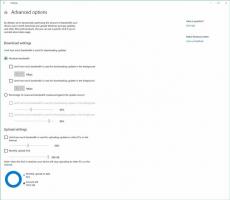Савет: Закачите контролну таблу на траку задатака за брз приступ недавно коришћеним и омиљеним опцијама

Контролна табла у Виндовс-у садржи сва важна подешавања. Можете да промените изглед своје радне површине, да управљате корисничким налозима на рачунару, одржавате резервне копије података, промените функционалност хардвера и много-много других ствари. У овом чланку, желео бих да поделим савет који може значајно да убрза ваш приступ недавно коришћеним подешавањима контролне табле. Такође можете да их закачите унутар листе за скокове да бисте им приступили са само два клика.
Прва ствар коју треба да урадимо је да закачимо контролну таблу на траку задатака. Да то уради:
- Отворите Цонтрол Панел.
- Кликните десним тастером миша на икону контролне табле на траци задатака и изаберите „Прикачи овај програм на траку задатака“.
- Можете затворити прозор контролне табле, али његова икона ће остати на траци задатака.
- Сада кликните десним тастером миша на икону Цонтрол Панел на траци задатака и видећете своја недавно коришћена подешавања на листи за скок! Ово је веома корисно. Жељене аплете који су вам најчешће потребни можете закачити на врх листе како би увек били видљиви без обзира на то колико сте их недавно користили.
То је то.